השתמש בחוסך סוללות במערכת Windows 10 כדי להאריך את חיי הסוללה של המחשב הנייד
מיקרוסופט Windows 10 / / March 17, 2020
עודכן לאחרונה ב

Windows 10 כולל תכונה חדשה בשם Battery Saver שמבטיחה לסחוט כמה שיותר מיץ מהטאבלט או הסוללה הניידים שלך ליום שלך.
אם אתה כל הזמן בדרכים, חיי הסוללה הם חלק קריטי בהפקת המרב מהיום שלך. Windows 10 כולל תכונה חדשה בשם Battery Saver שמבטיחה לסחוט כמה שיותר מיץ מהסוללה של הטאבלט או המחשבים הניידים שלך. בואו נסתכל כיצד להגדיר אותו ולהשתמש בו.
שימוש בחיסכון בסוללות של Windows 10
התחל בפתיחה מרכז פעילות על ידי לחיצה על הסמל בשורת המשימות או השתמש בסמל קיצור מקשיםמקש Windows + A. ואז פשוט לחץ או הקש על חוסך סוללות אריח מהיר.
תבחין שסמל מופיע בהתראה על הסוללה לאחר הפעלת חיסכון בסוללות.
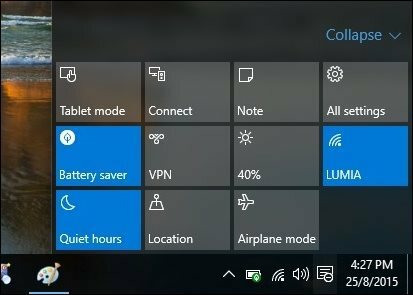
אז זהו זה? לא, יש יותר אפשרות לחיסכון בסוללות ותוכל להתאים אישית עוד יותר את ברירות המחדל כדי להפיק את המרב ממנה. הדרך בה היא עובדת על ידי השבתת פעילויות רקע והתראות דחיפה. כדי להתאים אותו עוד יותר, עבור אל הגדרות> מערכת> חיסכון בסוללות.
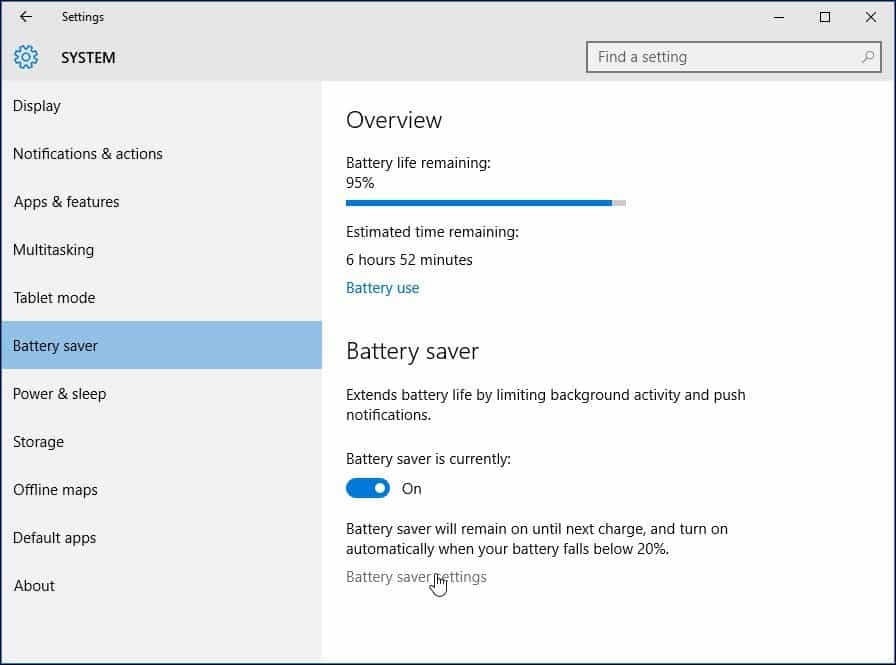
ישנם שני אזורים שבהם אתה יכול לבצע התאמות, הגדרת השימוש בסוללה והגדרות חיסכון בסוללה.
שימוש בסוללה מספק סקירה של כל היישומים והשירותים הנמצאים כעת בשימוש. אתה יכול לקבל מידע על פי דרישה על כמה היבטי השימוש במערכת כגון Wireless ו- Display משתמשים. במסך המסך שלמטה תוכלו לראות אילו אפליקציות יש לי כרגע כמו Microsoft Word, הגדרות, צבע ושירותים כמו Cortana יש. אם יש אפליקציה שהייתי רוצה להמשיך לפעול מסיבה זו או אחרת, לדוגמה, אם אני רוצה לקבל את התראות הטוויטר האחרונות, אוכל לבצע התאמה ולהוסיף אותה לרשימה.
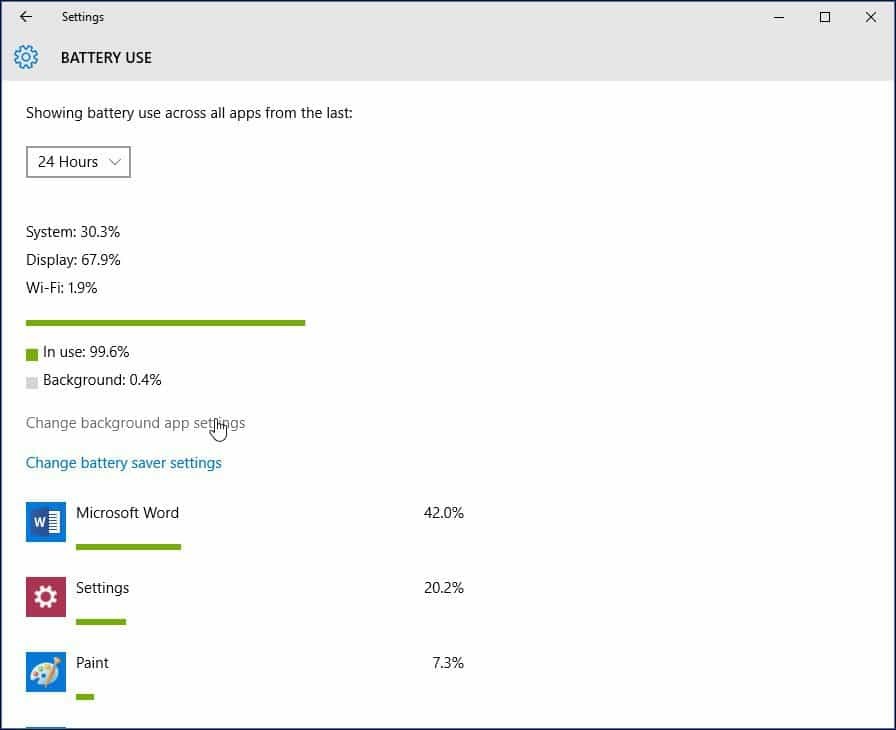
לשם כך, בחר שנה הגדרות אפליקציות רקע ואז הפעל את מתג ההפעלה / כיבוי של האפליקציה שברצונך להמשיך לפעול ברקע.
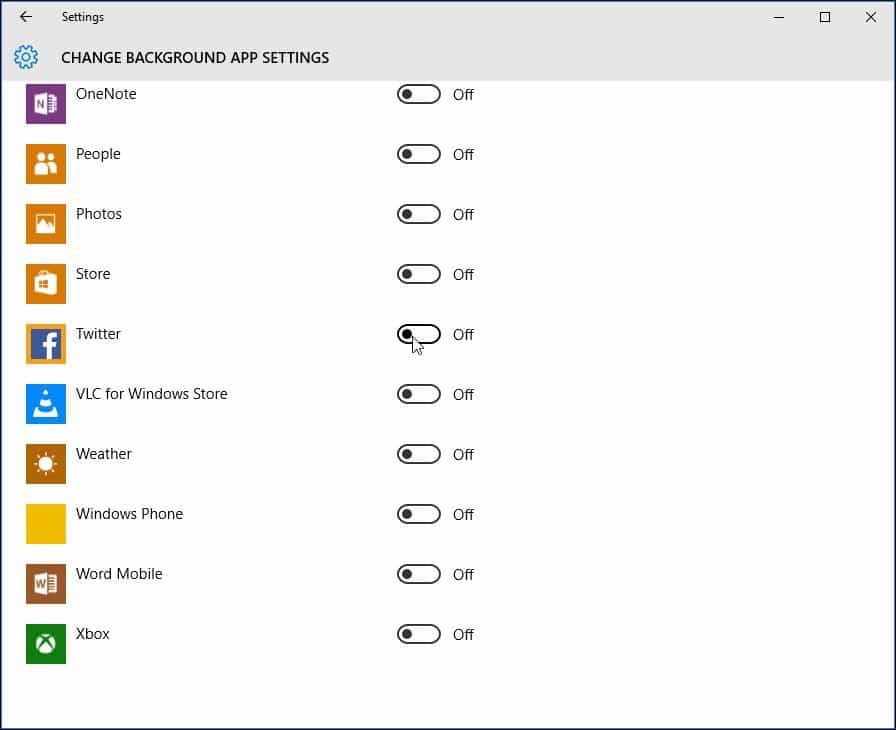
אפשר הגדרת חיסכון בסוללות באופן אוטומטי
אם תרצה, אתה יכול להפעיל את חיסכון בסוללות באופן אוטומטי כאשר חיי הסוללה שלך מגיעים לסף מסוים. נניח לדוגמה, כאשר חיי הסוללה שלך יגיעו ל -50%, הם ייכנסו אוטומטית פנימה.
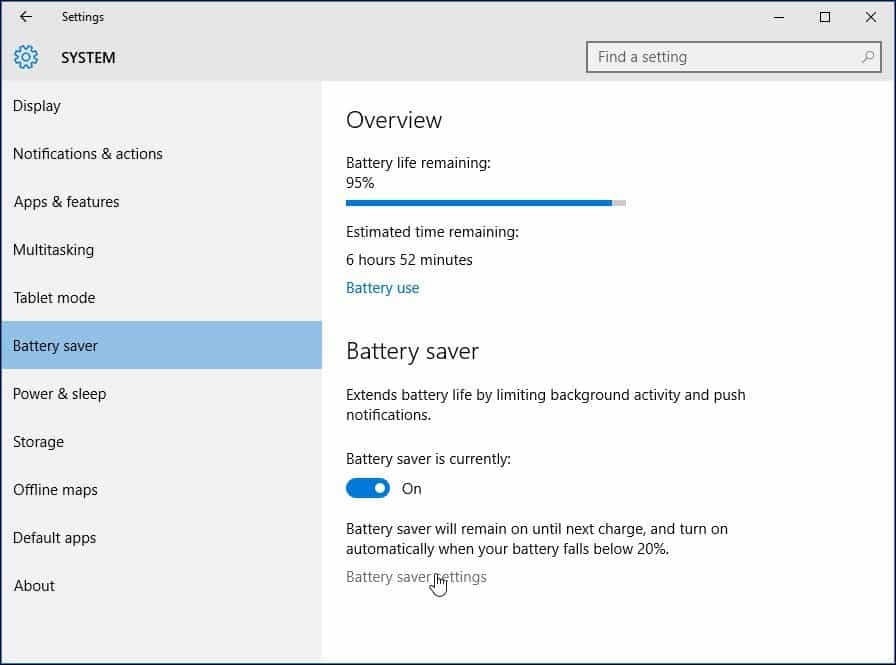
לחץ על הגדרות חיסכון בסוללה מהכרטיסייה חיסכון בסוללות. לאחר מכן גרור את המחוון לנקודה הרצויה בה תרצה שתהיה מופעלת.
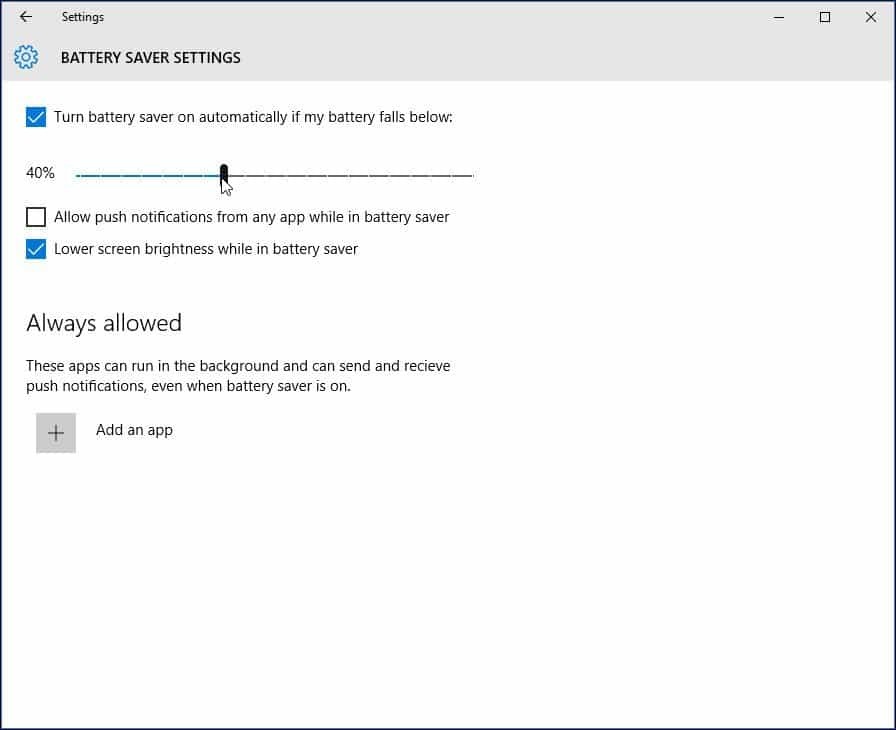
באפשרותך גם להגדיר את הגדרות חיסכון בסוללות כך שתקבל התראות דחיפה באופן אוטומטי ולעמעם את המסך או לא. אפשרות נוספת שתוכל להתאים כאן היא שהיישומים מסוימים תמיד ישלחו וקבלו התראות דחיפה מבלי שתושפעו מחוסך הסוללות. לחץ על הוסף אפליקציה ולחץ על היישום להוסיף.
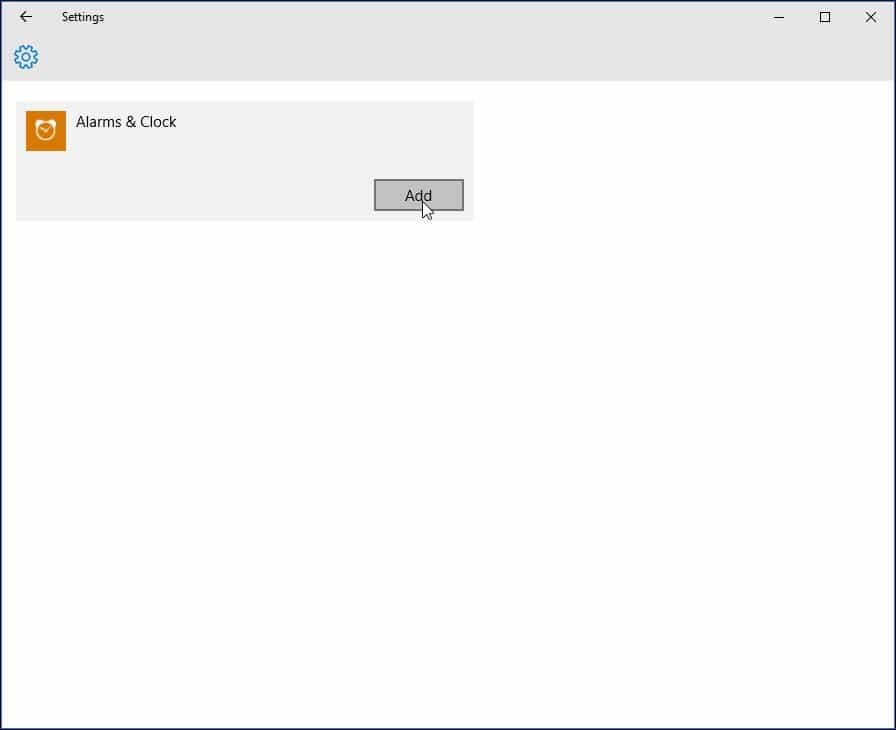
אם אינך רואה אפליקציות רקע אחרות הרשומות, הפעל אותן תחילה התחל> הגדרות> פרטיות> אפליקציות רקע לאחר מכן הם יופיעו בהגדרות שומר הסוללה.
כיצד פעלה תכונת חיסכון הסוללות עבורך? האם אתה מסוגל להגדיר את התצורה שתביא לך את חיי הסוללה לאורך כל היום במחשב הנייד שלך? השאירו תגובה למטה ויידעו אותנו.
